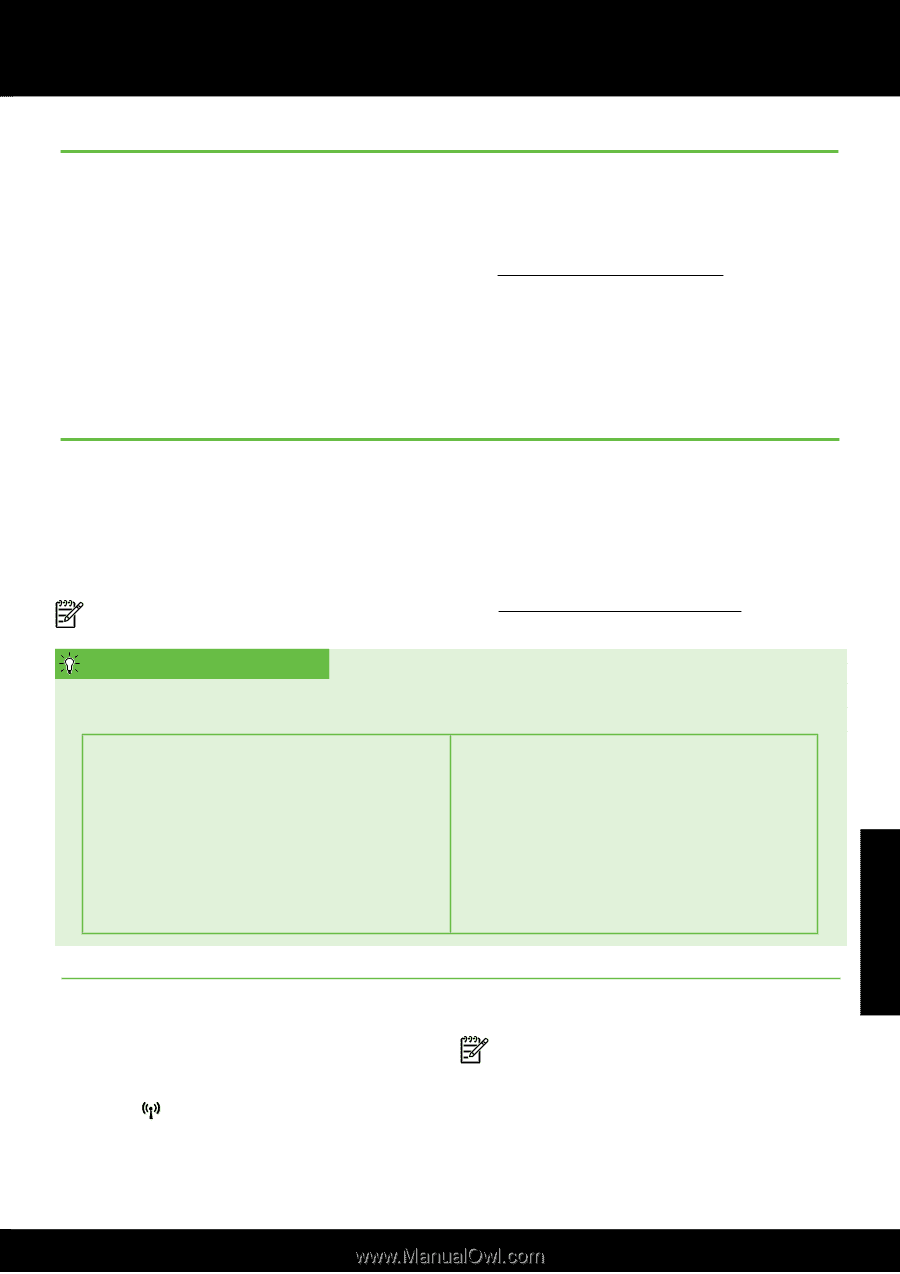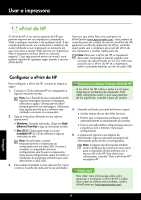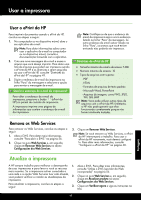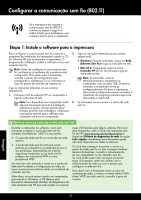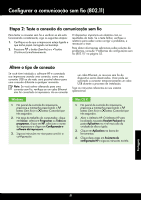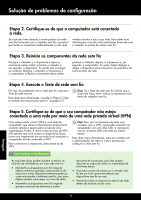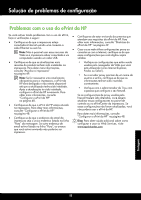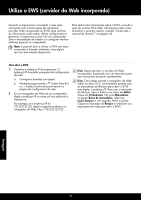HP Officejet Pro 8100 Getting Started Guide - Page 53
Problemas durante a instalação do software, Problemas de configuração sem fio (802.11)
 |
View all HP Officejet Pro 8100 manuals
Add to My Manuals
Save this manual to your list of manuals |
Page 53 highlights
Solução de problemas de configuração Problemas durante a instalação do software • Antes de instalar o software, verifique se todos os do software HP está danificado. Você também demais programas estão fechados. pode baixar o software HP do site da HP • Se estiver usando um computador com o que (www.hp.com/go/customercare). executa o Windows, certifique-se de estar • Se você estiver usando um computar que executa especificando a letra da unidade correta se o o Windows e uma conexão USB, certifique-se de computador não reconhecer o caminho para a que os drivers USB não foram desabilitados no unidade de CD que você digitou. Gerenciador de dispositivos do Windows. • Se o computador não reconhecer o CD do software HP na unidade de CD, verifique se o CD Problemas de configuração sem fio (802.11) Esta seção contém informações sobre como solucionar problemas que você pode encontrar ao conectar a impressora à rede sem fio. Siga essas instruções na ordem listada. Note: Se você ainda estiver encontrando problemas, consulte as informações para solução de problemas no guia do usuário. Para obter informações sobre como encontrar o guia do usuário, consulte "Onde está o manual do usuário?" na página 46. Ou visite o Centro de impressão sem fio da HP (www.hp.com/go/wirelessprinting). Após resolver os problemas... Após ter resolvido todos os problemas e ter conectado a impressora à sua rede sem fio com êxito, conclua as etapas a seguir para o seu sistema operacional: Windows Mac OS X 1. Na área de trabalho do computador, clique 1. Abrir o Utilitário HP. O Utilitário HP está em Iniciar, selecione Programas ou Todos os localizado na pasta Hewlett-Packard na programas, clique em HP, selecione o nome pasta Aplicativos no nível mais alto da da impressora e clique em Configuração e unidade de disco rígido. software da impressora. 2. Clique no ícone Aplicativos na barra de 2. Clique em Conectar nova impressora e ferramentas do Utilitário HP, clique duas selecione o tipo de conexão que você deseja vezes no Assistente de configuração HP e usar. siga as instruções na tela. Etapa 1: Certifique-se de que a luz sem fio (802.11) esteja ligada Se a luz azul perto do botão de comunicação sem fio da impressora não estiver acesa, os recursos sem fio podem não ter sido ligados. Pressione o botão (Sem fio) para ligar os recursos sem fio da impressora. Note: Se a sua impressora oferecer suporte para a rede Ethernet, verifique se um cabo Ethernet não foi conectado à impressora. Ao se conectar um cabo Ethernet, os recursos sem fio do dispositivo serão desativados. Português 53